Popravite kodo napake trgovine Windows 10 0x80072efd
Miscellanea / / November 28, 2021
Koda napake 0x80072efd se običajno pojavi, ko pride do težave z internetno povezavo. Izguba internetne povezave ali težave z omrežjem omejenega dostopa se lahko pojavijo zaradi različnih razlogov. Ko pa uporabnik poskuša dostopati do trgovine Windows 10 Store ali Windows Update, bo ta napaka 0x80072efd navedla, da Windows Store ali Windows Update nista dostopna. Nekaj pogostih razlogov za omejeno internetno povezavo je nepravilna konfiguracija proxyja, požarni zid, protivirusni program itd. Torej, ne da bi izgubljali čas, poglejmo, kako dejansko popraviti kodo napake v trgovini Windows 10 0x80072efd s pomočjo spodaj navedenega vodnika.
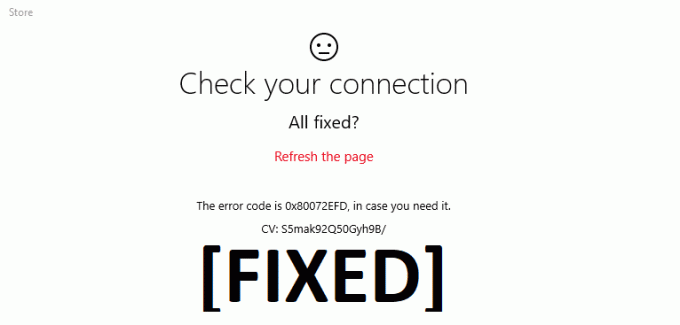
Vsebina
- Popravite kodo napake trgovine Windows 10 0x80072efd
- 1. način: počistite polje Proxy
- 2. način: Počistite predpomnilnik trgovine Windows
- 3. način: Začasno onemogočite protivirusni in požarni zid
- 4. način: Izpraznite DNS in ponastavite TCP/IP
- 5. način: Preimenujte mapo SoftwareDistribution
- 6. način: Zaženite orodje za odpravljanje težav v trgovini Windows
- 7. način: Ponastavite komponento Windows Update
Popravite kodo napake trgovine Windows 10 0x80072efd
Poskrbite za ustvarite obnovitveno točko, če gre kaj narobe.
1. način: počistite polje Proxy
1. Pritisnite tipko Windows + R in vnesite "inetcpl.cpl« in pritisnite enter, da odprete Internetne lastnosti.

2. Nato Pojdi na Zavihek Povezave in nato kliknite na Nastavitve LAN.

3. Počistite polje Uporabi proxy strežnik za vaš LAN in se prepričajte, da »Samodejno zaznavanje nastavitev« je označeno.

4. Kliknite v redu nato Uporabite in znova zaženite računalnik.
2. način: Počistite predpomnilnik trgovine Windows
1. Pritisnite tipko Windows + R in vnesite "wsreset.exe« in pritisnite enter.

2. Pustite, da se zažene zgornji ukaz, ki bo ponastavil vaš predpomnilnik Windows Store.
3. Ko je to končano, znova zaženite računalnik, da shranite spremembe. Poglejte, če ste sposobni Popravite kodo napake trgovine Windows 10 0x80072efd.
3. način: Začasno onemogočite protivirusni in požarni zid
Včasih lahko povzroči protivirusni program Aw Snap napaka v Chromu in da se prepričate, da tukaj ni tako, morate onemogočiti protivirusni program za omejen čas, da lahko preverite, ali se napaka še vedno pojavlja, ko je protivirusni program izklopljen.
1. Z desno tipko miške kliknite na Ikona protivirusnega programa iz sistemske vrstice in izberite Onemogoči.

2. Nato izberite časovni okvir, za katerega se Protivirusni program bo ostal onemogočen.

Opomba: Izberite najmanjši možni čas, na primer 15 minut ali 30 minut.
3. Ko končate, se znova poskusite povezati, da odprete Google Chrome in preverite, ali je napaka odpravljena ali ne.
4. Poiščite nadzorno ploščo v iskalni vrstici menija Start in jo kliknite, da odprete Nadzorna plošča.

5. Nato kliknite na Sistem in varnost nato kliknite na Požarni zid Windows.

6. Zdaj v levem oknu kliknite na Vklopite ali izklopite požarni zid Windows.

7. Izberite Izklopi požarni zid Windows in znova zaženite računalnik.

Ponovno poskusite odpreti Google Chrome in obiščite spletno stran, ki je prej kazala Aw Snap napaka. Če zgornja metoda ne deluje, sledite istim korakom za znova vklopite požarni zid.
4. način: Izpraznite DNS in ponastavite TCP/IP
1. Odprto ukazni poziv. Ta korak lahko uporabnik izvede z iskanjem 'cmd' in nato pritisnite Enter.

2. Zdaj vnesite naslednji ukaz in za vsakim pritisnite Enter:
ipconfig /release
ipconfig /flushdns
ipconfig /obnovi

3. Ponovno odprite ukazni poziv skrbnika in vnesite naslednje in za vsakim pritisnite enter:
ipconfig /flushdns. nbtstat –r. netsh int ip ponastavi. netsh winsock ponastavi

4. Znova zaženite, da uveljavite spremembe. Zdi se, da izpiranje DNS Popravite kodo napake trgovine Windows 10 0x80072efd.
5. način: Preimenujte mapo SoftwareDistribution
1. Odprto ukazni poziv. Ta korak lahko uporabnik izvede z iskanjem 'cmd' in nato pritisnite Enter.
2. Zdaj vnesite naslednje ukaze, da ustavite storitve Windows Update Services, in nato za vsakim pritisnite Enter:
net stop wuauserv
net stop cryptSvc
net stop bits
net stop msiserver

3. Nato vnesite naslednji ukaz za preimenovanje SoftwareDistribution Folder in nato pritisnite Enter:
ren C:\Windows\SoftwareDistribution SoftwareDistribution.old
ren C:\Windows\System32\catroot2 catroot2.old

4. Na koncu vnesite naslednji ukaz, da zaženete storitve Windows Update Services, in za vsakim pritisnite Enter:
net start wuauserv
net start cryptSvc
neto startni bit
net start msiserver

5. Znova zaženite računalnik, da shranite spremembe in preverite, ali lahko Popravite kodo napake trgovine Windows 10 0x80072efd.
6. način: Zaženite orodje za odpravljanje težav v trgovini Windows
1. Pojdite na tnjegovo povezavo in prenosOrodje za odpravljanje težav z aplikacijami v trgovini Windows.
2. Dvokliknite datoteko za prenos, da zaženete orodje za odpravljanje težav.

3. Ne pozabite klikniti Napredno in označiti "Samodejno uporabite popravilo.”
4. Naj teče orodje za odpravljanje težav in Popravite kodo napake trgovine Windows 10 0x80072efd.
5. Odprite nadzorno ploščo in poiščite Odpravljanje težav v iskalni vrstici v zgornjem desnem kotu in kliknite na Odpravljanje težav.

6. Nato v levem oknu izberite podokno Poglej vse.
7. Nato s seznama Odpravljanje težav z računalnikom izberite Aplikacije trgovine Windows.

8. Sledite navodilom na zaslonu in pustite, da se program Windows Update Troubleshoot zažene.
9. Znova zaženite računalnik, da shranite spremembe.
7. način: Ponastavite komponento Windows Update
1. Odprite ukazni poziv. Ta korak lahko uporabnik izvede z iskanjem 'cmd' in nato pritisnite Enter.
2. V cmd vnesite naslednji ukaz in za vsakim pritisnite Enter:
net stop bits
net stop wuauserv
net stop appidsvc
net stop cryptsvc

3. Izbrišite datoteke qmgr*.dat, da to storite znova, odprite cmd in vnesite:
Odstranite »%ALLUSERSPROFILE%\Application Data\Microsoft\Network\Downloader\qmgr*.dat«
4. V cmd vnesite naslednje in pritisnite Enter:
cd /d %windir%\system32

5. Ponovno registrirajte datoteke BITS in datoteke Windows Update. Vnesite vsakega od naslednjih ukazov posebej v cmd in za vsakim pritisnite Enter:
regsvr32.exe atl.dll. regsvr32.exe urlmon.dll. regsvr32.exe mshtml.dll. regsvr32.exe shdocvw.dll. regsvr32.exe browseui.dll. regsvr32.exe jscript.dll. regsvr32.exe vbscript.dll. regsvr32.exe scrrun.dll. regsvr32.exe msxml.dll. regsvr32.exe msxml3.dll. regsvr32.exe msxml6.dll. regsvr32.exe actxprxy.dll. regsvr32.exe softpub.dll. regsvr32.exe wintrust.dll. regsvr32.exe dssenh.dll. regsvr32.exe rsaenh.dll. regsvr32.exe gpkcsp.dll. regsvr32.exe sccbase.dll. regsvr32.exe slbcsp.dll. regsvr32.exe cryptdlg.dll. regsvr32.exe oleaut32.dll. regsvr32.exe ole32.dll. regsvr32.exe shell32.dll. regsvr32.exe initpki.dll. regsvr32.exe wuapi.dll. regsvr32.exe wuaueng.dll. regsvr32.exe wuaueng1.dll. regsvr32.exe wucltui.dll. regsvr32.exe wups.dll. regsvr32.exe wups2.dll. regsvr32.exe wuweb.dll. regsvr32.exe qmgr.dll. regsvr32.exe qmgrprxy.dll. regsvr32.exe wucltux.dll. regsvr32.exe muweb.dll. regsvr32.exe wuwebv.dll
6. Za ponastavitev Winsocka:
netsh winsock ponastavi

7. Ponastavite storitev BITS in storitev Windows Update na privzeti varnostni deskriptor:
sc.exe sdset bitov D:(A CCLCSWRPWPDTLOCRRCSY)(A;; CCDCLCSWRPWPDTLOCRSDRCWDWOBA)(A;; CCLCSWLOCRRCAU)(A;; CCLCSWRPWPDTLOCRRCPU)
sc.exe sdset wuauserv D:(A CCLCSWRPWPDTLOCRRCSY)(A;; CCDCLCSWRPWPDTLOCRSDRCWDWOBA)(A;; CCLCSWLOCRRCAU)(A;; CCLCSWRPWPDTLOCRRCPU)
8. Ponovno zaženite storitve za posodobitev sistema Windows:
neto startni bit
net start wuauserv
net start appidsvc
net start cryptsvc

9. Namestite najnovejše Windows Update Agent.
10. Znova zaženite računalnik, da shranite spremembe.
Priporočeno:
- Popravite naključno zrušitev sistema Windows 10
- Fix Drives se ne odpre z dvojnim klikom
- Kako popraviti, da lokalnega diska ni mogoče odpreti (C:)
- Popravite zmrzovanje sistema Windows 10 ob zagonu
To je to, uspešno ste Popravite kodo napake trgovine Windows 10 0x80072efd če pa imate še vedno kakršna koli vprašanja v zvezi s to objavo, jih lahko postavite v razdelku za komentarje.


